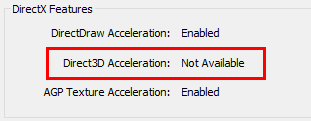
“ビデオアダプタに3Dアクセラレーションオプションがありません”、または”ビデオアダプタがゲームの要件を満たしていません”というエラーメッセージが表示された場合。”
それが原因かもしれません:
- Direct3Dアクセラレーションが無効になっています。
- DirectXの最新バージョンがインストールされていないか、破損しています。
- グラフィックスカードドライバが古いか、欠落しています。
- コンピュータがアプリケーションを実行するための最小3Dハードウェア要件を満たしていません。
Direct3Dアクセラレーションを修正する方法は利用できません
解決策1:direct3Dが有効になっており、DirectXのバージョンが最新であることを確認します
解決策2:グラフィックスカードドライバを更新します
解決策3:Visual C++再配布可能ファイルを再インストールします
ソリューション1: Direct3Dが有効になっており、DirectXのバージョンが最新の
- であることを確認するキーボードで、Windowsロゴキー
 と
と
Rキーを同時に押して、[実行]ボックスを呼び出
- dxdiagと入力し、OKをクリックします。
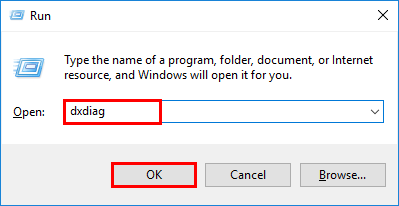
- DirectX診断ツールで、表示タブをクリックして、Direct3Dアクセラレーションが有効になっているかどうかを確認します。 そうでない場合は、をクリックして有効にします。
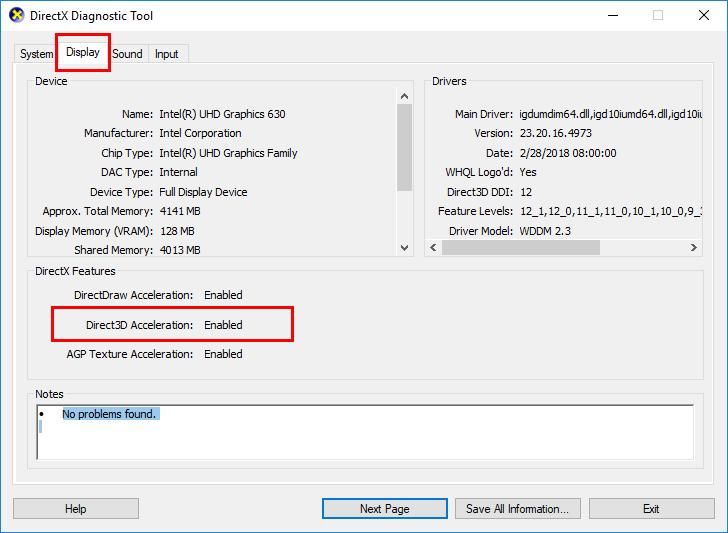
- [システム]タブをクリックして、DirectXのバージョンを確認します。 要件を満たしていない場合(DirectX9.0以降)では、システムのDirectXバージョンを更新する必要があります。 DirectXの更新は、Windowsのバージョンによって異なります。
Windows10、8、または8.1を使用している場合は、最新のDirectXを更新してインストールする必要があります。 DirectXの最新バージョンをインストールする方法:別のWindowsシステムでDirectXを更新するには、Microsoftのサポートを確認してください。
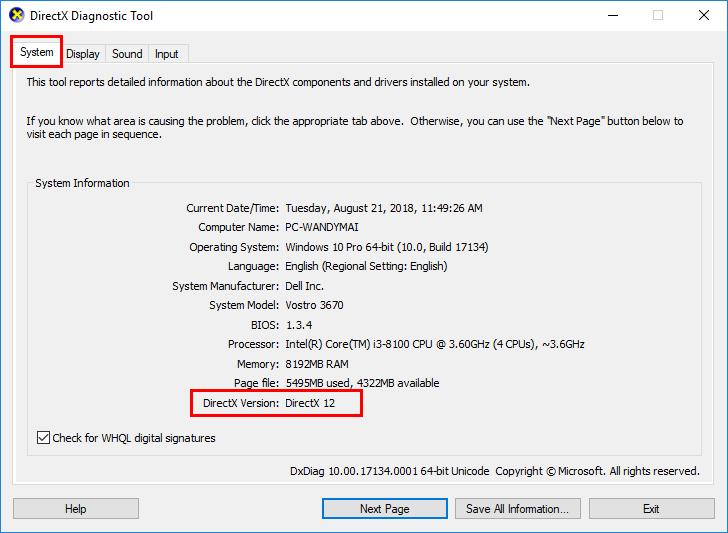
- 問題が解決したかどうかを確認します。 そうでない場合は、以下の解決策2を試してください。
ソリューション2: グラフィックスカードのドライバを更新する
グラフィックスカードのドライバが不足しているか、古い場合は、Direct3D Not Availableの問題が発生する可能性があ グラフィックスカードのドライバーを更新して、問題のトラブルシューティングを改善する必要があります。
グラフィックスカードのドライバを更新するには、手動と自動の2つの方法があります。
グラフィックスカードドライバを手動で更新する—ハードウェアメーカーのwebサイトに移動し、グラフィックスカードの最新のドライバを検索することで、ド しかし、このアプローチを取る場合は、ハードウェアの正確なモデル番号とwindowsのバージョンと互換性のあるドライバーを必ず選択してください。
または
グラフィックスカードのドライバーを自動的に更新します—グラフィックスカードのドライバーを手動で更新する時間、忍耐、またはコンピュー お使いのコンピュータが実行されている正確にどのようなシステムを知る必要はありません、あなたがダウンロードされるだろう間違ったドライバに悩まされる必要はありません、あなたがインストールする際にミスをすることを心配する必要はありません。 ドライバ簡単にそれをすべて処理します。
- ドライバのダウンロードとインストールは簡単です。
- ドライバを簡単に実行し、今すぐスキャンをクリックします。 Driver Easyは、コンピュータをスキャンし、問題のあるドライバを検出します。
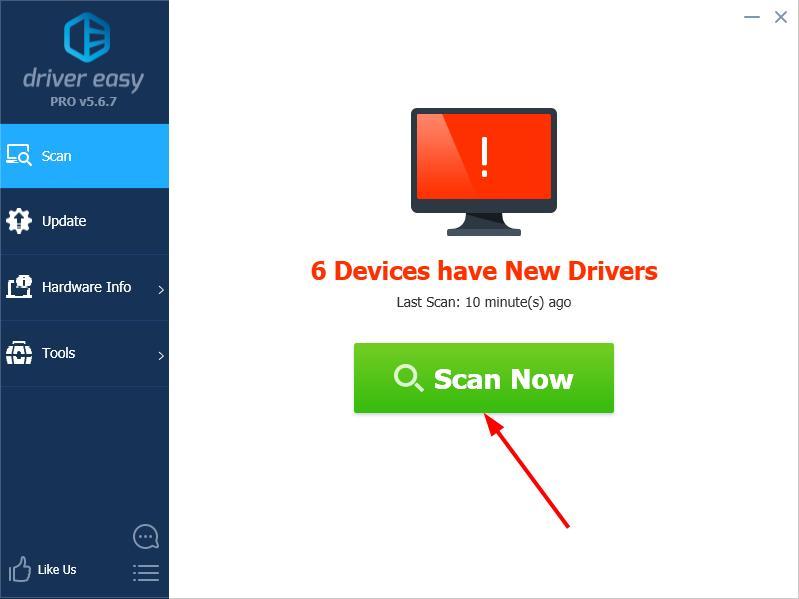
- フラグが設定されたデバイスの横にある[更新]をクリックして、正しいバージョンのドライバを自動的にダウンロードし、手動でインストールできます。 または、[すべて更新]をクリックして、すべてを自動的にダウンロードしてインストールします。 (これはPro版が必要です–あなたはすべて更新をクリックするとアップグレードするように求められます。 あなたは完全なサポートと30日間のお金の背部保証を得る。)
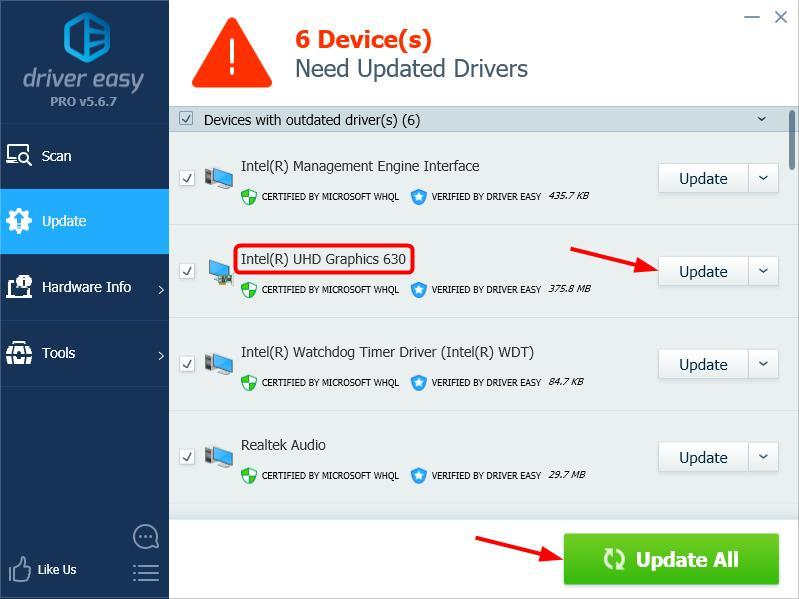
- コンピュータを再起動し、プログラムが解決されたかどうかを確認します。 そうでない場合は、Driver Easyのサポートチームに連絡してください[email protected] さらなる支援のために。 彼らはあなたを助けて幸せになるでしょう。 または、以下の解決策3に進むことができます。
解決策3:Visual C++Redistributablesを再インストールする
また、Visual C++Redistributablesパッケージをコンピュータに再インストールすることもできます:
- Windowsロゴキー
 +
+
Rキー
を押して、実行ボックスを開きます。
- cplをクリックし、OKをクリックします。
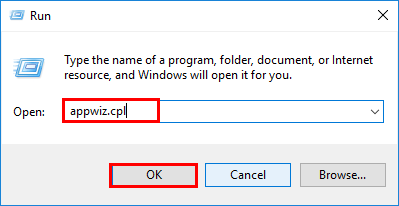
- コンピューターにインストールされているMicrosoft Visual C++再頒布可能パッケージの一覧が表示されます。 アンインストールしたいものを右クリックし、アンインストールをクリックし、画面の指示に従ってアンインストールします。
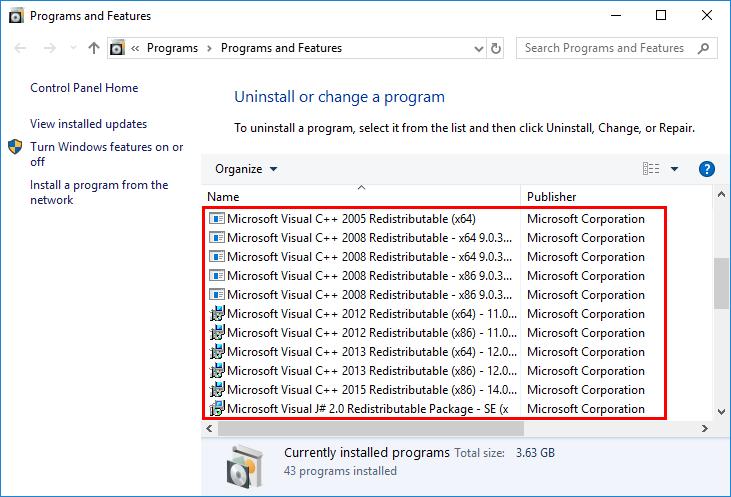
- アンインストールが完了したら、Windowsのダウンロードページに移動して、対応するVisual C++再頒布可能パッケージをダウンロードできます。
- ダウンロードしたファイルをダブルクリックしてインストールプロセスを開始します。
- コンピュータを再起動し、エラーメッセージが表示されたアプリケーションが正常に動作するかどうかを確認します。
うまくいけば、これはあなたを助けることができます。